관련 토픽
[무선 라우터] ZenWiFi AiMesh 시스템 설정 방법(웹 GUI)
지원 모델: ZenWiFi 시리즈, ZenWiFi 개요 https://www.asus.com/content/ZenWiFi
AiMesh는 여러 호환되는 ASUS 라우터를 연결하는 혁신적인 라우터 기능으로 집 전체에 Wi-Fi 네트워크를 구축해줍니다. 다양한 ASUS 라우터 모델을 혼합할 수 있는 유연하고 확장 가능한 솔루션이므로 네트워크를 업그레이드할 때 기존 하드웨어를 제거할 필요가 없습니다. 도달 범위를 확장해야 하거나 새로운 기능이 필요할 때마다 언제든지 AiMesh 네트워크에 호환되는 다른 라우터를 추가하기만 하면 됩니다.
AiMesh에 대한 자세한 내용은 https://www.asus.com/Microsite/AiMesh/en/index.html을 참조하세요.
ZenWiFi AiMesh를 설정하기 전에 다음을 확인하세요.
AiMesh 라우터: 모뎀에 연결되는 첫 번째 라우터를 AiMesh 라우터라고 합니다.
AiMesh 노드: AiMesh 라우터에 연결되는 다른 라우터들을 노드라고 합니다.
(1) AiMesh 기능을 지원하는 2개의 ZenWiFi 시리즈 라우터를 준비하세요.
(2) ZenWiFi 시리즈 라우터가 최신 버전의 펌웨어로 업데이트되었는지 확인하세요. 라우터 펌웨어 버전을 업데이트하는 방법은 [무선] 라우터의 펌웨어를 최신 버전으로 업데이트하는 방법을 참조하세요.
(3) 장치 모델이 AiMesh 라우터와 AiMesh 노드 간에 차이가 있는지 확인하세요. 일부 모델은 교환할 수 없습니다. 다음을 참조하세요.
교환 가능한 모델: ZenWiFi XT8, ZenWiFi CT8
교환할 수 없는 모델: ZenWiFi XD4, ZenWiFi CD6(라우터 및 노드 식별 방법은 FAQ을 참조하세요.)
(4) AiMesh 라우터와 노드를 약 1-3미터 거리에 두고 AiMesh 시스템이 구축될 때까지 기다린 다음 환경에 따라 적절한 위치로 노드를 이동하는 것이 좋습니다.
ZenWiFi AiMesh 설정 시작
다음 단계에서는 ZenWiFi XT8을 사용하여 ZenWiFi AiMesh를 무선으로 설정하는 것을 예로 들어 설명합니다.
유선으로 AiMesh 시스템을 구축하려는 경우 [AiMesh] AiMesh 라우터 간 유선 연결을 설정할 수 있습니까(이더넷 백홀)?를 참조하세요.
1단계: 어댑터를 DCIN 포트에 연결하고 AiMesh 라우터 및 AiMesh 노드 뒷면에 있는 전원 버튼을 누릅니다.

2단계: LED가 깜빡임 없이 파란색으로 켜지면 AiMesh 라우터 연결을 설정할 준비가 된 것입니다.

LED 표시등이 깜빡임 없이 파란색으로 켜지지 않으면, 먼저 공장 기본값으로 복원한 후 다음 단계를 참조하는 것을 권장합니다.
- [무선 라우터] 라우터를 공장 기본 설정으로 초기화하는 방법은 무엇입니까?를 참조하세요.
- [사양] LED 색상으로 ZenWiFi 시리즈 라우터의 현재 상태를 어떻게 판단합니까?를 참조하세요.
3단계: 네트워크 케이블을 사용하여 모뎀을 AiMesh 라우터의 WAN 포트에 연결하고 모뎀 LED 표시등이 올바른지 확인합니다.
참고: 모뎀 LED 표시등이 비정상적인 경우 모뎀 공급업체 또는 인터넷 서비스 제공업체(ISP)에 문의하세요.

4단계: 네트워크 케이블을 사용하여 컴퓨터를 AiMesh 라우터의 LAN 포트에 연결합니다.

5단계: 웹 브라우저를 실행하고 WEB GUI에 라우터 URL https://www.asusrouter.com을 입력합니다. FAQ : [무선 라우터] 라우터 설정 페이지(웹 GUI)(ASUSWRT)로 들어가는 방법은 무엇입니까?
6단계: 처음으로 웹 GUI에 로그인하면 자동으로 빠른 인터넷 설정(QIS) 페이지로 이동합니다.
[새 네트워크 만들기]를 클릭하여 노드 설정을 시작합니다.

7단계: 설정 과정 동안 AiMesh 라우터와 노드를 1-3미터 이내에 배치합니다.
[다음]을 클릭합니다.

8단계: 무선 네트워크(SSID)에 고유한 이름과 암호를 지정합니다.
[적용]을 클릭하여 설정을 완료합니다.

9단계: 802.11ax/Wi-Fi 6 모드 활성화 여부를 선택하고(기본값은 활성화) [다음]을 클릭합니다.

10단계: 라우터의 로그인 사용자 이름과 암호를 설정하고 [다음]을 클릭합니다.

11단계: 라우터가 근처에서 사용 가능한 AiMesh 노드를 검색하여 AiMesh 시스템에 추가합니다. 추가가 완료되면 ZenWiFi XT8 LED 표시등이 모두 깜빡임 없이 흰색으로 켜집니다.
AiMesh 라우터의 https://router.asus.com을 입력할 수도 있습니다.
네트워크 맵 페이지로 이동하여 AiMesh 아이콘을 클릭합니다.
이제 AiMesh 노드가 AiMesh 네트워크에 성공적으로 추가되면 아래 페이지가 표시됩니다.

또는 AiMesh를 클릭하여 노드가 성공적으로 추가되었는지 확인합니다.

12단계: AiMesh 라우터와 노드를 가정환경에 따라 최적의 위치에 배치합니다.
- ASUS 라우터 앱 또는 라우터 설정 페이지(웹 GUI)를 사용하여 AiMesh 노드에 연결된 장치의 수와 AiMesh 라우터로부터 수신하는 신호의 강도를 확인할 수 있습니다.
- AiMesh 라우터와 기존 데드존 사이에 AiMesh 노드를 배치하는 것이 좋습니다. 또한, 개방된 공간의 높은 곳에 AiMesh 라우터와 노드를 배치합니다.
참고: 라우터의 무선 신호를 개선하는 방법은 https://www.asus.com/kr/support/FAQ/1030641#a7을 참조하세요.

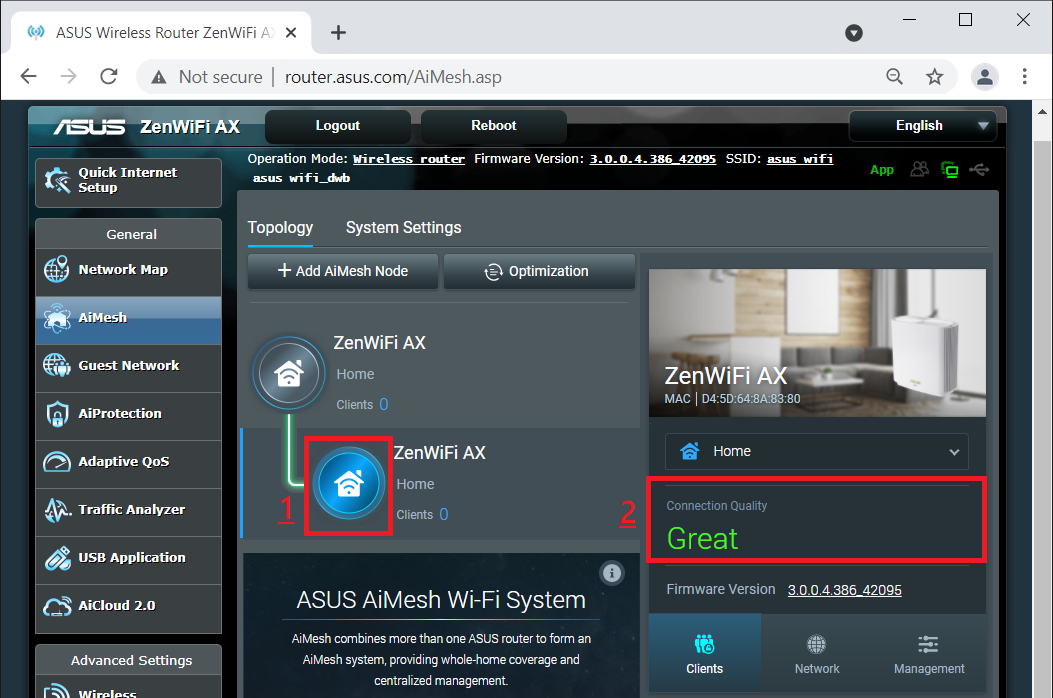
1. AiMesh 시스템을 구성하기 위해 AiMesh를 지원하는 ASUS 라우터와 함께 비 ASUS 무선 라우터를 사용할 수 있습니까?
- 아니요, AiMesh를 지원하는 ASUS 라우터만 AiMesh 시스템을 구축할 수 있습니다. 비 ASUS 라우터와는 함께 사용할 수 없습니다.
2. ZenWiFi 라우터가 AiMesh 라우터인지 AiMesh 노드인지 어떻게 식별합니까?
ZenWiFi CD6을 예로 들겠습니다.
제품 사용 설명서를 보려면 제품 지원 페이지로 이동하세요. 다음 그림은 AiMesh 라우터와 노드의 기능 차이를 보여줍니다.
ASUS 다운로드 센터에서 드라이버, 소프트웨어, 펌웨어, 사용자 설명서를 다운로드할 수 있습니다.

아래에 표시된 것처럼 제품 상자에 포함된 빠른 시작 가이드(QSG)에서도 정보를 찾을 수 있습니다.

3. 라우터가 근처의 AiMesh 노드를 찾지 못하거나 아래 스크린샷과 같이 동기화에 실패하면 어떻게 해야 합니까?
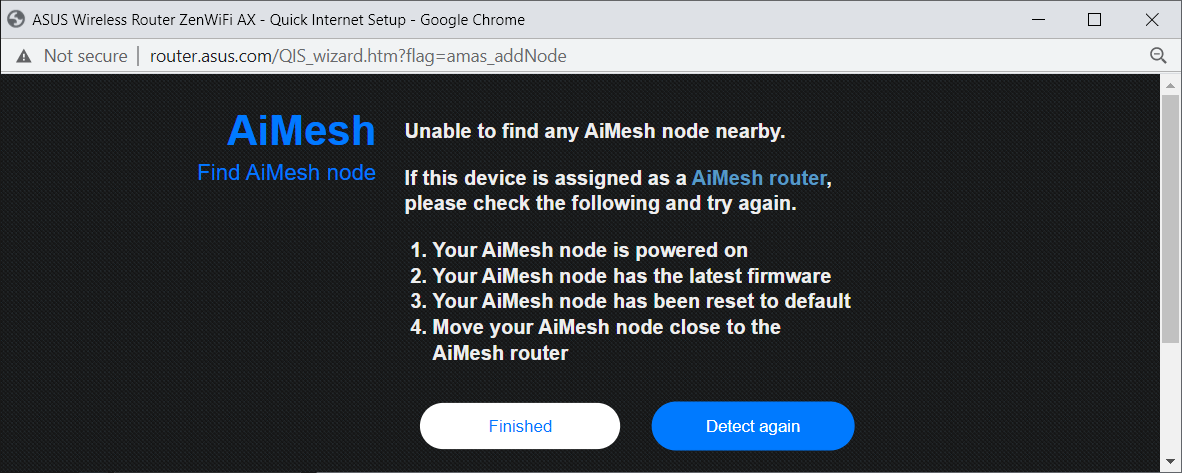
다음 단계를 시도하세요.
- AiMesh 노드가 켜져 있습니다.
- AiMesh 노드에 최신 펌웨어가 설치되어 있습니다. [무선] 라우터의 펌웨어를 최신 버전으로 업데이트하는 방법을 참조하세요.
- AiMesh 노드가 기본값으로 초기화되었습니다. [무선 라우터] 라우터를 공장 기본 설정으로 초기화하는 방법을 참조하세요.
- AiMesh 노드를 AiMesh 라우터 가까이로 이동시킵니다.
- IMesh 라우터 및 노드에 유선 연결을 사용하여 AiMesh 시스템을 생성해보세요. [AiMesh] AiMesh 라우터 간 유선 연결을 설정할 수 있습니까(이더넷 백홀)? 그리고 [AiMesh] AiMesh 시스템에서 이더넷 백홀 모드/백홀 연결 우선순위는 무엇이며 다른 시나리오에서 설정하는 방법은 무엇입니까?를 참조하세요.
(유틸리티/펌웨어)를 받으려면 어떻게 해야 합니까?
ASUS 다운로드 센터에서 드라이버, 소프트웨어, 펌웨어, 사용자 설명서를 다운로드할 수 있습니다.
ASUS 다운로드 센터에 관한 자세한 정보는 링크를 참조하세요.